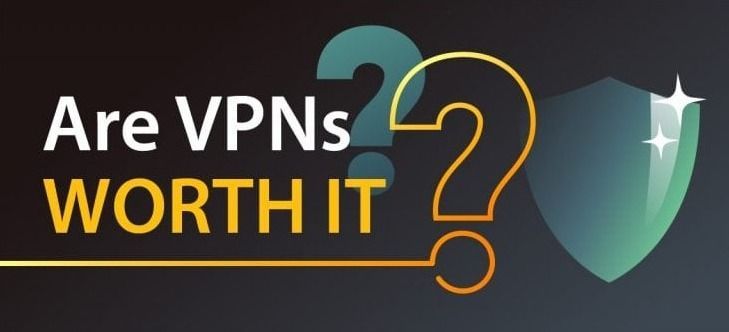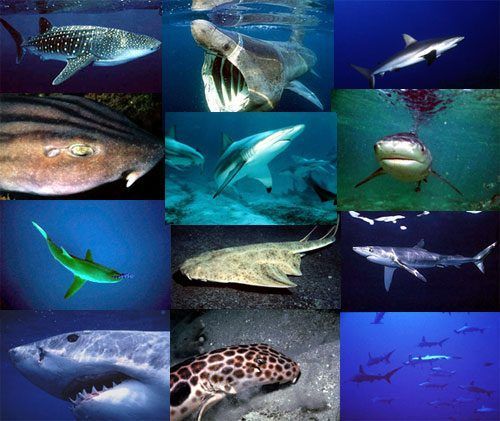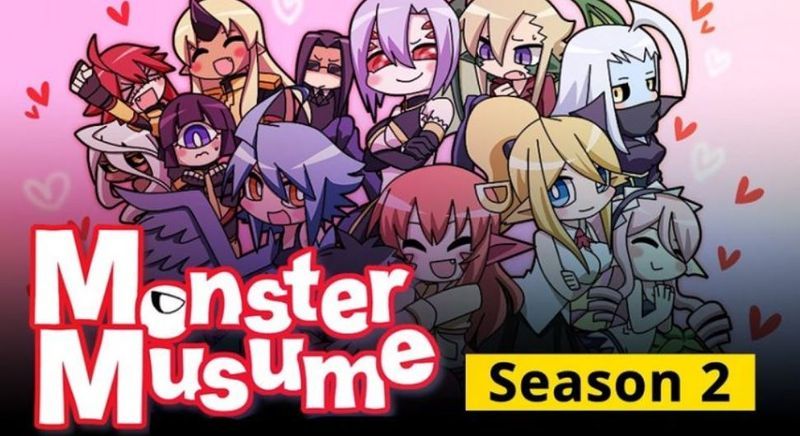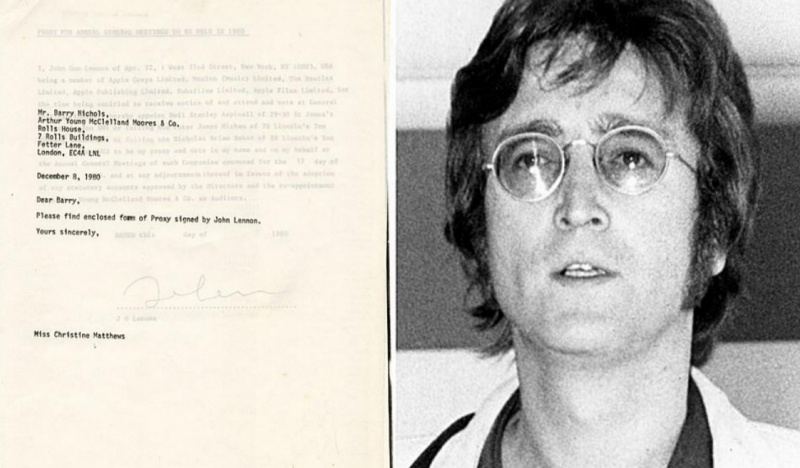ఒక యాప్ ఆశించిన విధంగా ప్రతిస్పందించనట్లయితే, స్క్రీన్ స్తంభింపజేయడానికి మీరు వేచి ఉండవచ్చు. కొన్ని సందర్భాల్లో, అయితే, స్తంభింపజేయడానికి అవసరమైన సమయం చాలా ఎక్కువగా ఉంటుంది. మీరు స్పిన్నింగ్ వీల్లో చిక్కుకుపోయినట్లయితే, స్పందించని అప్లికేషన్ నుండి బలవంతంగా నిష్క్రమించండి.
ఒక అప్లికేషన్ స్పందించని పక్షంలో, దాన్ని బలవంతంగా మూసివేయడానికి మీరు “ఫోర్స్ క్విట్” ఫంక్షన్ని ఉపయోగించవచ్చు. మైక్రోసాఫ్ట్ వర్డ్ లేదా వెబ్ బ్రౌజర్ వంటి స్తంభింపచేసిన అప్లికేషన్ నుండి నిష్క్రమించడానికి మీరు బలవంతంగా నిష్క్రమిస్తే, మీ పనిని ముందుగా సేవ్ చేయకుండానే, మీరు ఆ అప్లికేషన్లో చేసిన ప్రతిదాన్ని కోల్పోవచ్చు. కాబట్టి, దానిని గుర్తుంచుకోండి.
ఈ కథనంలో, స్పందించని యాప్లను మూసివేయడానికి Mac నుండి బలవంతంగా నిష్క్రమించడం ఎలాగో మేము మీకు తెలియజేస్తాము.
బలవంతంగా నిష్క్రమించడం సురక్షితమేనా?
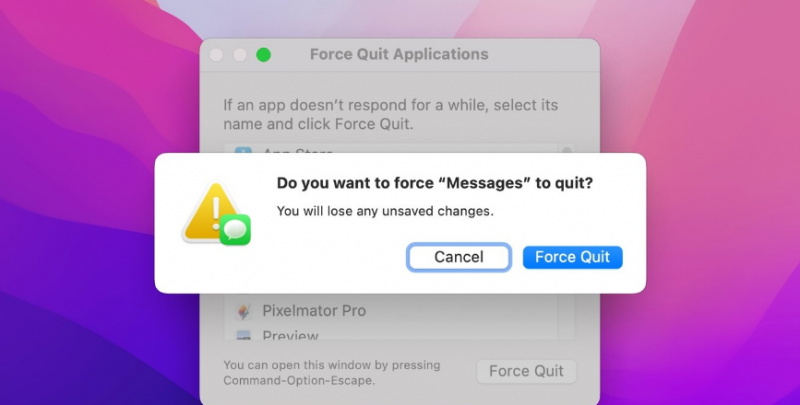
స్తంభింపచేసిన అప్లికేషన్ను బలవంతంగా మూసివేయడం అనేది ఇన్ఫెక్షన్కు బదులుగా అనారోగ్యం యొక్క లక్షణాలకు చికిత్స చేయడంతో సమానంగా ఉంటుంది. మేము విస్తృత చిత్రాన్ని వీక్షించాలి మరియు సమస్యకు కారణమేమిటో అర్థం చేసుకోవాలి మరియు దాన్ని ఎలా పరిష్కరించాలో నేర్చుకునేటప్పుడు మళ్లీ సంభవించకుండా ఎలా ఆపాలి.
Macలో స్తంభింపచేసిన యాప్లకు (బ్రౌజర్లోని అనేక ఓపెన్ ట్యాబ్లతో సహా) RAM కొరత లేదా సిస్టమ్ను అమలు చేయడానికి కంప్యూటర్ సామర్థ్యం అత్యంత సాధారణ కారణం. అందువల్ల, బ్యాక్గ్రౌండ్లో యాప్లను అమలు చేయడానికి మీ సిస్టమ్ అందుబాటులో ఉన్న మెమరీలో ప్రతి క్షణం స్పందించదు. ఈ సారూప్యతలో, RAM వర్క్స్టేషన్గా పనిచేస్తుంది. మీరు మీ పనిని మెమరీలో ఎంత ఎక్కువ గదిని నిల్వ చేసుకుంటే, మీరు ఒకేసారి ఎక్కువ టాస్క్లను తెరవగలరు. కాబట్టి, మీకు ఎక్కువ ఉచిత మెమరీ ఉంటే, మీరు యాప్ స్తంభింపజేయకుండానే ఎక్కువ పని చేయవచ్చు.
అప్లికేషన్ నుండి నిష్క్రమించమని Macని బలవంతం చేయడం సమస్యను పరిష్కరిస్తుంది కానీ లోపాలు ఉండవచ్చు. మీరు అనువర్తనాన్ని సాంప్రదాయ పద్ధతిలో ముగించినప్పుడు, అది మీ పనిని సేవ్ చేస్తుంది మరియు దానినే మరియు దాని అన్ని నేపథ్య ప్రక్రియలను మూసివేస్తుంది. మీరు Macలో అప్లికేషన్ను బలవంతంగా మూసివేస్తే, మీరు సంభావ్యంగా డేటాను పాడుచేయవచ్చు లేదా కోల్పోవచ్చు. పరిణామాలు నిర్దిష్ట ప్రోగ్రామ్కు పరిమితం అయినప్పటికీ, అవి అసహ్యకరమైనవి కావచ్చు.
MacOSలో స్తంభింపచేసిన యాప్లను బలవంతంగా వదిలేయడం ఎలా?
మీరు MacOSలో ఉపయోగించే యాప్లు సాధారణంగా బాగా ప్రవర్తిస్తాయి, అయితే అవి ప్రతిస్పందించడం ఆపివేసినప్పుడు లేదా స్తంభింపజేసినప్పుడు మీ కంప్యూటర్ నెమ్మదిగా రన్ అయ్యే సందర్భాలు ఉండవచ్చు. అది సంభవించినప్పుడు (మరియు మీరు సరికొత్త మాంటెరీ బీటాస్లో ఉంటే), మీరు ప్రోగ్రామ్ నుండి నిష్క్రమించాలి. అలా చేయడానికి ఇక్కడ కొన్ని మార్గాలు ఉన్నాయి.
1. Apple మెనుని ఉపయోగించి బలవంతంగా నిష్క్రమించండి
స్క్రీన్ పైభాగంలో ఉన్న MacOS మెను బార్లో ఫైండర్ మెనుని ఉపయోగించడం అనేది స్తంభింపచేసిన యాప్లను మూసివేయడానికి అత్యంత సాధారణ మరియు సమర్థవంతమైన పద్ధతి. స్తంభింపచేసిన యాప్ను బలవంతంగా మూసివేయడానికి ఈ దశలను అనుసరించండి.
- ముందుగా స్పందించని యాప్ను కనుగొనండి. మీకు ఖచ్చితంగా తెలియకపోతే, కర్సర్ని తనిఖీ చేయండి. పాయింటర్ సాధారణంగా కనిపించినప్పుడు, అప్లికేషన్ ఇప్పటికీ బాగా పని చేస్తుంది. రెయిన్బో స్పిన్నింగ్ వీల్ లాగా కనిపించే కర్సర్ని కలిగి ఉండటం అప్లికేషన్ స్పందించడం లేదని సూచిస్తుంది.
- మీరు స్పందించని అప్లికేషన్ను కనుగొన్న తర్వాత మీ స్క్రీన్ ఎగువన ఉన్న టాస్క్బార్ను కనుగొనండి.
- మెనుని నమోదు చేయడానికి, ఎగువ ఎడమ మూలలో ఉన్న ఆపిల్ చిహ్నాన్ని క్లిక్ చేయండి.
- కనిపించే ఎంపికల జాబితా నుండి 'ఫోర్స్ క్విట్...' ఎంచుకోండి.
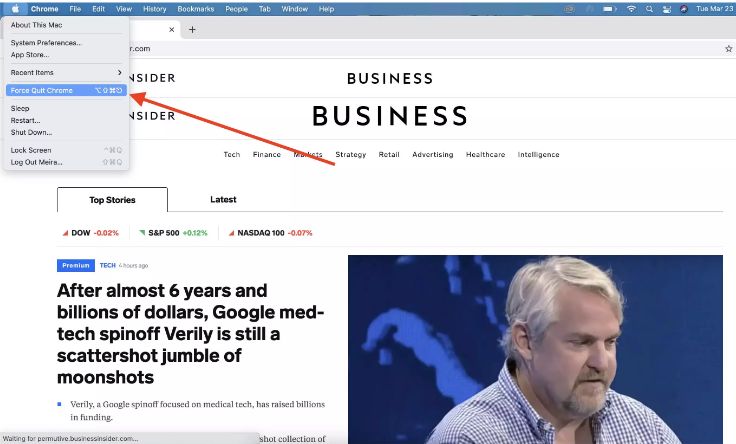
- మీ మాకోస్లో తెరిచిన అన్ని అప్లికేషన్లను జాబితా చేసే కొత్త విండో పాప్-అప్ అవుతుంది.
- మీరు బలవంతంగా మూసివేయాలనుకుంటున్న అప్లికేషన్ను ఎంచుకోండి. మీకు ఒకటి కంటే ఎక్కువ స్పందించని యాప్లు ఉంటే, వాటన్నింటినీ ఒకేసారి ఎంచుకోండి.
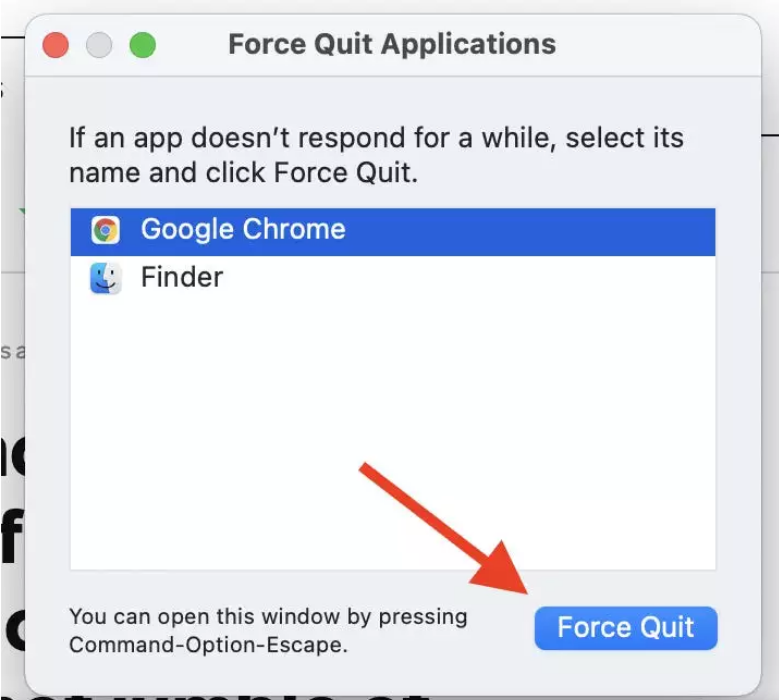
- ఇప్పుడు, 'ఫోర్స్ క్విట్' పై నొక్కండి. సేవ్ చేయని అన్ని మార్పులు పోతాయి మరియు సేవ్ చేయబడవు అని మీకు గుర్తు చేసే పాప్-అప్ మీ విండోలో మీరు గమనించవచ్చు.
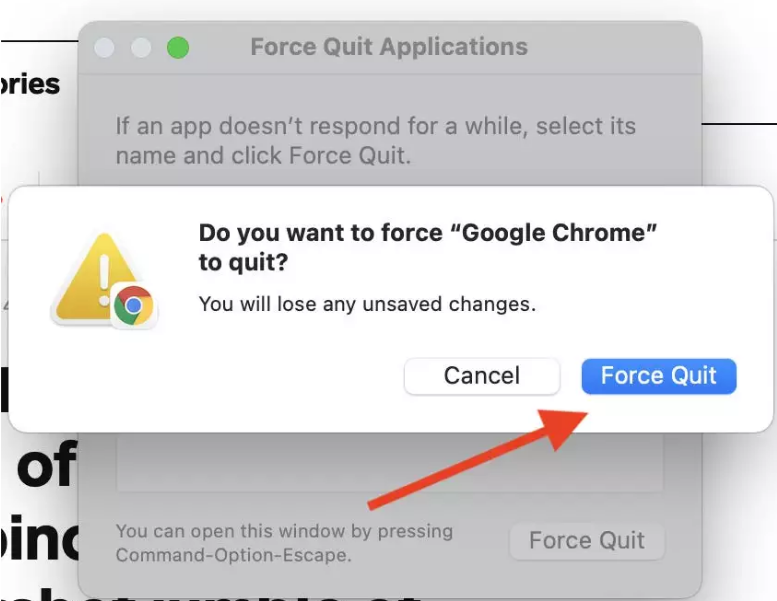
2. కీబోర్డ్ సత్వరమార్గాన్ని ఉపయోగించి బలవంతంగా నిష్క్రమించండి
స్తంభింపచేసిన అప్లికేషన్లను మూసివేయడానికి Mac షార్ట్కట్ కీలను ఉపయోగించడం ద్వారా మీరు పైన పేర్కొన్న పనిని కొంచెం వేగంగా చేయవచ్చు.
- మీ కీబోర్డ్లో కమాండ్ + ఆప్షన్+ ఎస్కేప్ కీలను నొక్కి పట్టుకోండి. 'ఫోర్స్ క్విట్ అప్లికేషన్' అని లేబుల్ చేయబడిన పాప్అప్ తక్షణమే పాపప్ అవుతుంది.
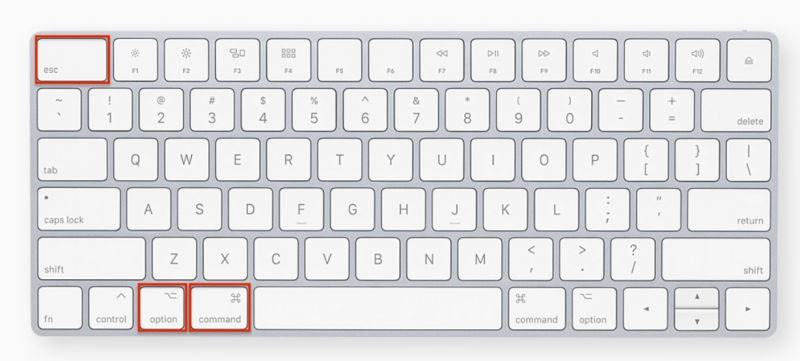
- ఒక డైలాగ్ విండో కనిపిస్తుంది; అక్కడ నుండి, స్తంభింపచేసిన యాప్ని ఎంచుకుని, 'ఫోర్స్ క్విట్' క్లిక్ చేయండి.
మీ మౌస్ లేదా ట్రాక్ప్యాడ్తో మీకు సమస్య ఉంటే, ఇది ఉత్తమ ఎంపిక కావచ్చు.
3. యాక్టివిటీ మానిటర్ని ఉపయోగించి Macలో బలవంతంగా క్విట్ చేయండి
Macలోని యాక్టివిటీ మానిటర్ మెమరీని తినే అప్లికేషన్లను గుర్తించడాన్ని సులభతరం చేస్తుంది, అవి మీ Mac ప్రాసెసర్ నుండి ఎంత మెమరీని పీల్చుకుంటున్నాయో గుర్తించి, వాటిని నిష్క్రమించమని ఒత్తిడి చేయడంలో మీకు సహాయం చేస్తుంది.
- ముందుగా యాక్టివిటీ మానిటర్ని తెరవండి. స్పాట్లైట్ (కమాండ్ + స్పేస్) లేదా ఫైండర్ > అప్లికేషన్లు > యాక్టివిటీ మానిటర్ ఫీచర్ని ఉపయోగించండి.
- యాక్టివిటీ మానిటర్ని ప్రారంభించిన తర్వాత, మీరు ముగించాలనుకుంటున్న అప్లికేషన్ కోసం వెతకండి మరియు దానిపై క్లిక్ చేయండి.
- యాప్ని ఎంచుకున్న తర్వాత దాని స్టాప్ బటన్ను క్లిక్ చేయండి. స్టాప్ చిహ్నం దాని లోపల 'X'తో అష్టభుజిని పోలి ఉంటుంది.
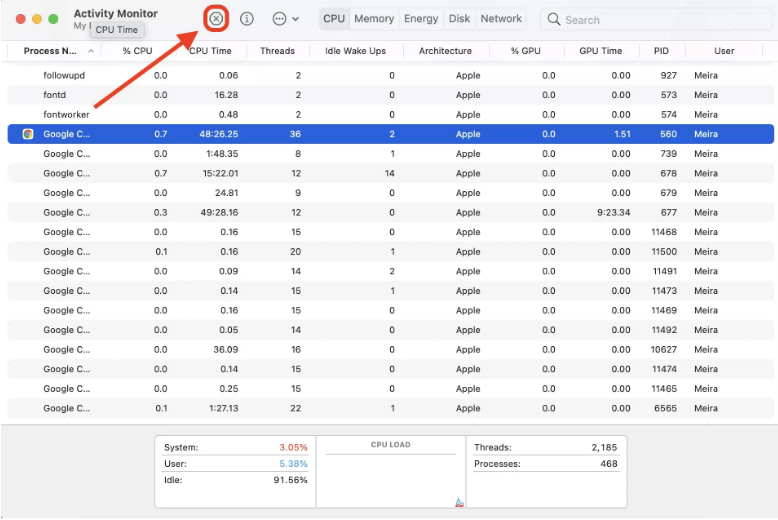
- మీరు నిజంగా యాప్ నుండి నిష్క్రమించాలనుకుంటున్నారని నిర్ధారించుకోవడానికి నిర్ధారణ పెట్టె కనిపిస్తుంది. యాప్ నుండి బలవంతంగా నిష్క్రమించడానికి, ఎంపికల జాబితా నుండి 'ఫోర్స్ క్విట్' ఎంచుకోండి. ఇది స్తంభింపచేసిన యాప్ను పూర్తిగా బలవంతం చేస్తుంది.
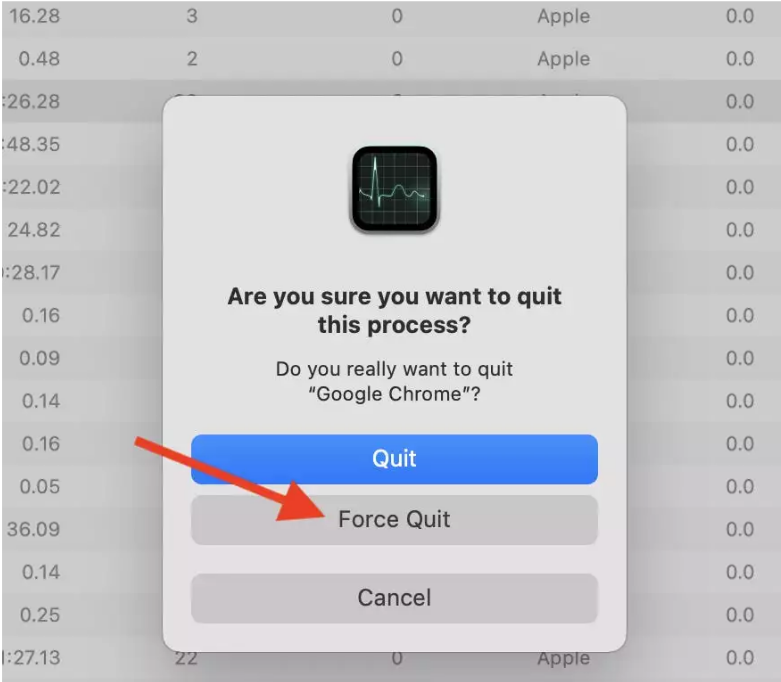
యాప్లు బలవంతంగా నిష్క్రమించకపోతే ఏమి చేయాలి?
యాప్ ప్రతిస్పందించడం ఆపివేసినప్పుడు, ఫోర్స్ క్విట్ ఫంక్షన్ని ఉపయోగించడం ద్వారా దాన్ని మూసివేయడానికి వేగవంతమైన పద్ధతి, ఇది ఎల్లప్పుడూ పని చేయకపోవచ్చు. మీరు స్తంభింపచేసిన యాప్ను బలవంతంగా నిష్క్రమించలేకపోతే మరియు స్క్రీన్ కూడా స్తంభింపజేయబడినట్లయితే, మీ Macని పునఃప్రారంభించడమే ఏకైక ఎంపిక.
స్పందించని యాప్లను పూర్తిగా మూసివేయడానికి మీరు Macలో సులభంగా నిష్క్రమించడాన్ని ఎలా నిర్బంధించవచ్చు. ప్రపంచంలో ఏదీ సరైనది కాదు మరియు ఆపిల్ ఉత్పత్తులు కూడా వేలాడదీయబడతాయి. కానీ, చింతించాల్సిన అవసరం లేదు, దాని చుట్టూ ఎల్లప్పుడూ ఒక మార్గం ఉంది. మీ స్తంభింపచేసిన యాప్లను బలవంతంగా నిష్క్రమించడానికి పై దశలను అనుసరించండి. ఏదైనా సందేహం ఉంటే, దిగువ వ్యాఖ్య విభాగంలో మాకు తెలియజేయండి.